iPhone 11 - одна из популярных моделей смартфонов с современным дизайном и множеством функций. Иногда пользователи сталкиваются с проблемой, когда язык системы меняется непредвиденно, и русский язык исчезает из списка.
Если у вас такая проблема, не беспокойтесь - у нас есть решение! Мы покажем вам, как вернуть русский язык на ваш iPhone 11 легко и быстро.
Для установки русского языка на iPhone 11, откройте меню "Настройки", найдите раздел "Общие", выберите "Язык и регион", затем "Язык iPhone". Выберите "Русский" из списка доступных языков и подтвердите свой выбор.
Если русский язык не отображается в списке доступных языков, убедитесь, что ваше устройство обновлено до последней версии операционной системы iOS. Если нет, обновите его через меню "Настройки" -> "Общие" -> "Обновление ПО".
В случае, если у вас отсутствует русский язык на iPhone 11 или возникают сложности со сменой языка, рекомендуем обратиться в службу поддержки Apple для получения дополнительной помощи.
Изменение языка в настройках iPhone 11
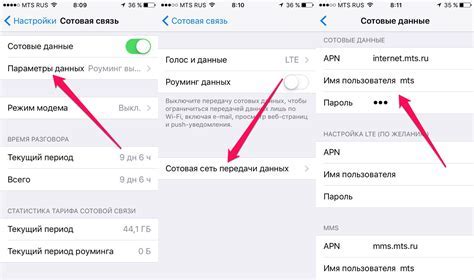
Если вы хотите изменить язык на своем iPhone 11 на русский, вам потребуется пройти несколько простых шагов в настройках устройства.
1. Откройте приложение "Настройки" на главном экране iPhone 11.
2. Прокрутите список вниз и найдите раздел "Общие". Нажмите на него.
3. В разделе "Общие" найдите раздел "Язык и регион". Нажмите на него.
4. Затем выберите вариант "Язык iPhone".
5. Найдите язык "Русский" и выберите его.
6. Появится предупреждение о возможных изменениях. Чтобы продолжить, выберите "Изменить язык iPhone".
7. Теперь язык iPhone 11 изменен на русский.
Теперь вы можете использовать iPhone 11 на русском. Чтобы вернуться к предыдущему языку, повторите эти шаги и выберите нужный язык из списка.
Добавление русской раскладки на клавиатуру iPhone 11

Чтобы добавить русскую раскладку, выполните следующие шаги:
- Откройте приложение "Настройки" на iPhone 11.
- Выберите "Общие".
- Выберите "Клавиатура".
- Нажмите "Добавить клавиатуру".
- Найдите русскую раскладку и выберите ее.
- Русская раскладка будет добавлена в список доступных клавиатур.
Теперь, при открытии клавиатуры на iPhone 11, вы можете легко переключаться между русской и английской раскладками, нажимая на кнопку с изображением мирового шарика.
Помните, что изменения раскладки на клавиатуре iPhone 11 также затронут другие устройства, где вы вошли в свой iCloud аккаунт.
Теперь вы можете комфортно использовать русскую раскладку на iPhone 11 и писать сообщения на русском языке без проблем!
Активация и использование русского голосового помощника на iPhone 11
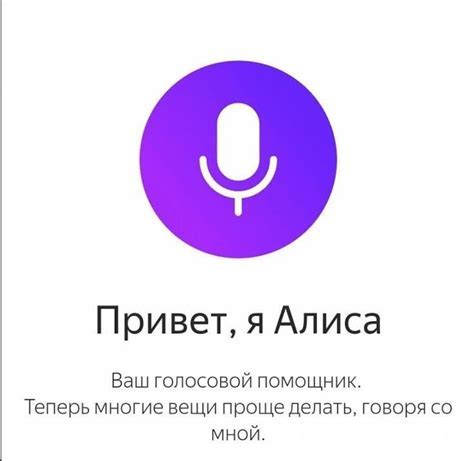
Чтобы использовать русского голосового помощника на iPhone 11, выполните следующие шаги:
1. Перейдите в настройки вашего iPhone 11.
На главном экране найдите и нажмите на значок "Настройки".
2. Выберите "Siri и поиск".
Прокрутите список настроек вниз и найдите раздел "Siri и поиск".
3. Активируйте Siri.
На странице "Siri и поиск" переключите кнопку "Слушать Siri" в положение ВКЛ. Это позволит использовать голосовую функцию Siri на вашем iPhone 11.
4. Измените язык голосового помощника на русский.
В разделе "Язык Siri" выберите "Русский". Это позволит вам использовать голосовой помощник Siri на русском языке.
Теперь вы можете просто нажать на кнопку "Домашний" на вашем iPhone 11 и задать вопрос Siri на русском языке. Она сможет выполнить для вас различные задачи, такие как отправка сообщений, проверка погоды, поиск информации в Интернете и многое другое.
Не забывайте, что функциональность Siri может зависеть от ваших настроек и доступности функций в вашем регионе. Убедитесь, что ваш iPhone 11 подключен к Интернету для использования голосового помощника.
Теперь вы знаете, как активировать и использовать русский голосовой помощник на iPhone 11. Наслаждайтесь удобством и функциональностью Siri!
Установка русского языка в приложениях на iPhone 11

1. Откройте "Настройки" на вашем iPhone 11.
2. Выберите "Общие".
3. Выберите "Язык и регион".
4. Нажмите "Язык iPhone".
5. Выберите "Русский" из списка языков.
6. Подтвердите выбор, нажав "Готово".
Русский язык установлен на вашем iPhone 11 и доступен во всех приложениях. Перезапустите устройство, чтобы изменения вступили в силу. После этого вы сможете пользоваться приложениями на русском языке.
Обратите внимание, что некоторые приложения могут поддерживать только определенные языки, поэтому возможность использовать русский зависит от приложения.
Теперь можно наслаждаться русским языком во всех приложениях на iPhone 11!
Русский интерфейс приложений для iPhone 11

Владельцы iPhone 11 могут наслаждаться полным предложением русского языка в интерфейсе своего устройства. Все приложения, установленные на iPhone 11, имеют возможность работы на русском языке. Это означает, что пользователи могут пользоваться своими любимыми приложениями на русском языке без дополнительных настроек.
Русский интерфейс приложений для iPhone 11 обеспечивает комфортное и понятное использование устройства для русскоговорящих пользователей. Многие приложения имеют специально разработанный интерфейс для русскоязычных пользователей, что позволяет им более эффективно пользоваться функционалом устройства.
В App Store также доступны тысячи приложений на русском языке. Это позволяет пользователям искать приложения на русском без необходимости искать их на других языках.
Русский интерфейс iPhone 11 делает использование устройства удобным для русскоговорящих пользователей. Все команды и настройки в приложениях доступны на русском языке.
Если вы владелец iPhone 11 и говорите на русском, ваше устройство готово к использованию на вашем родном языке, без дополнительных настроек или загрузки языковых пакетов!
| Теперь системные меню и уведомления на вашем iPhone 11 будут отображаться на русском языке. |
После этого вы сможете легко использовать системные настройки и понимать уведомления на русском языке на iPhone 11.
Русский словарь и автозаполнение на iPhone 11
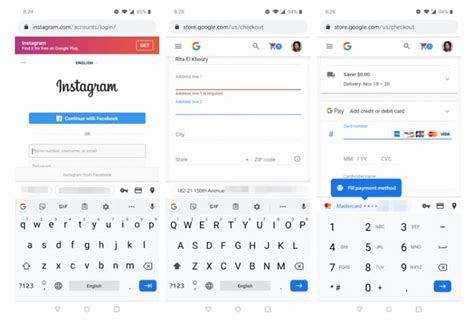
Чтобы пользоваться русским словарем на iPhone 11, добавьте его в доступные языки в разделе "Настройки", "Общие", "Клавиатура", "Языки", выберите "Добавить новый язык", найдите и выберите русский и сохраните изменения.
Для использования русского словаря и автозаполнения на iPhone 11, активируйте русскую раскладку клавиатуры. При создании нового сообщения, нажмите на иконку "Глобус" и выберите русскую раскладку.
Чтобы включить функцию автозаполнения, перейдите в раздел "Настройки" -> "Общие" -> "Клавиатура" -> "Автозаполнение". Включите опцию "Русский".
Теперь при вводе текста на русском языке, вам будут предлагаться варианты автозаполнения, что ускорит набор текста.
После этого ваш iPhone 11 будет сброшен до заводских настроек и вы сможете выбрать русский язык при настройке устройства снова.
Если ни один из этих методов не помог, рекомендуется обратиться в службу поддержки Apple для дополнительной помощи.